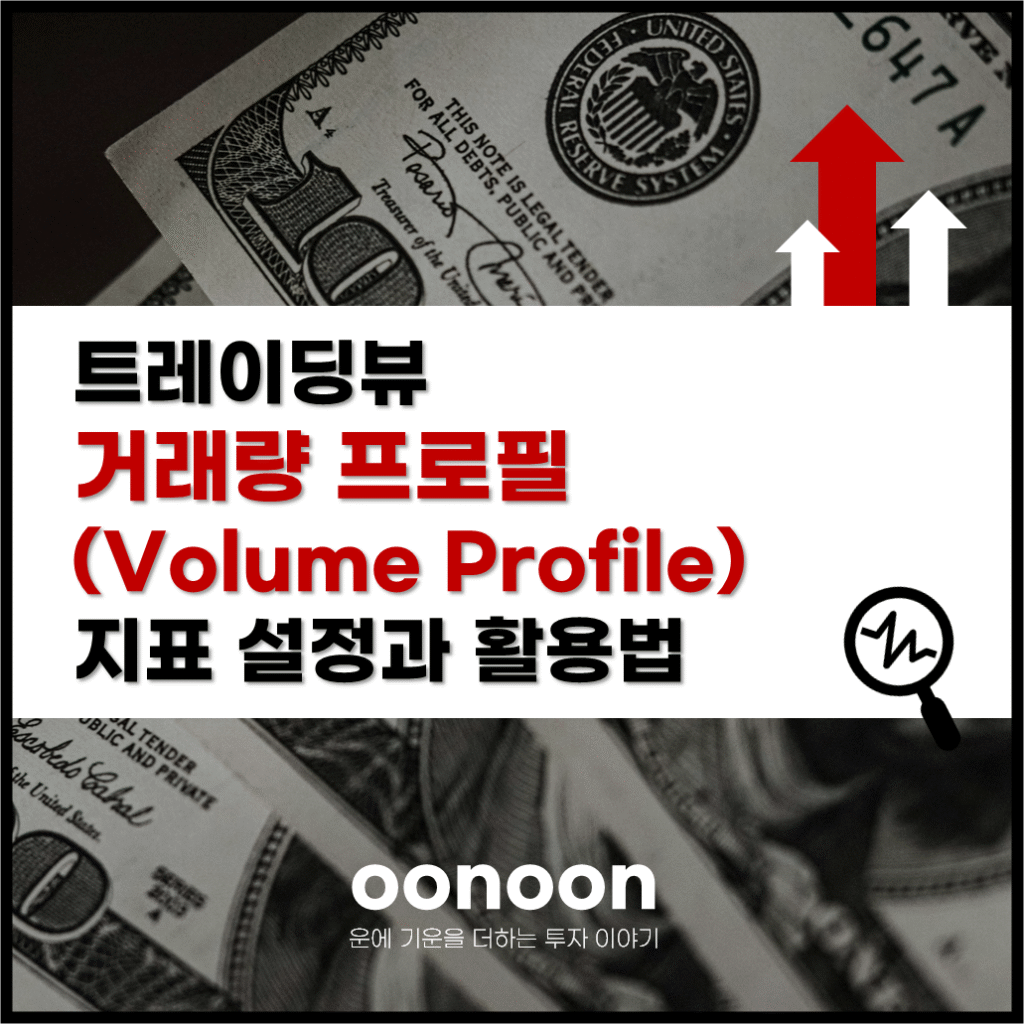
거래량 프로필(Volume Profile)이란?
거래량 프로필(Volume Profile)은 특정 가격대에서 거래된 총 거래량을 수평 막대 그래프로 보여주는 지표입니다.
일반적인 거래량 지표가 시간대별 거래량을 나타낸다면, 거래량 프로필은 특정 가격 구간에서의 거래량을 분석하는 데 중점을 둡니다.
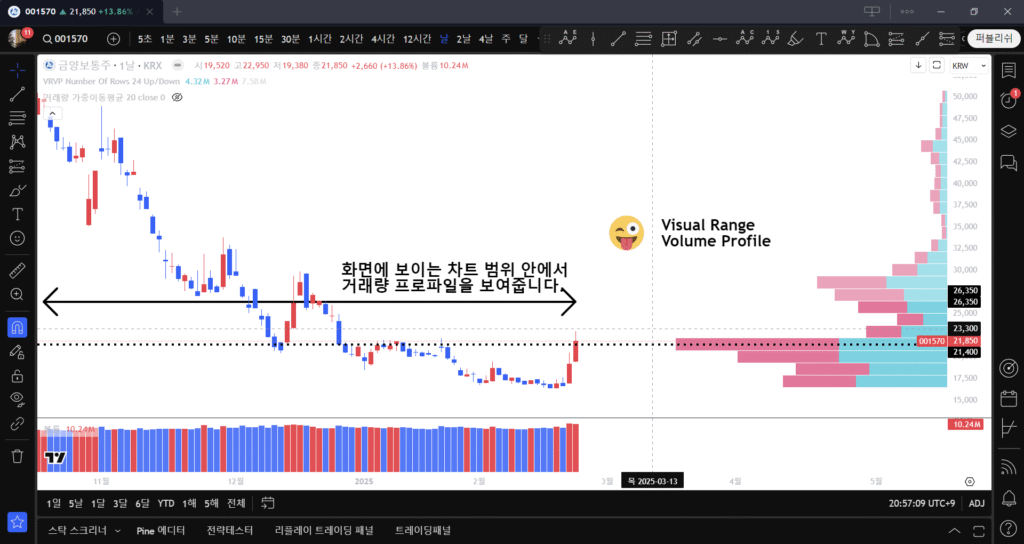
거래량 프로필의 핵심 개념
- POC (Point of Control) – 가장 많은 거래가 발생한 가격대
- 고거래량 구역 (High Volume Node, HVN) – 매매가 활발하게 이루어진 가격 구간 (지지·저항 가능성 높음)
- 저거래량 구역 (Low Volume Node, LVN) – 거래량이 적은 구간 (빠른 가격 이동 가능성 높음)
거래량 프로필이 중요한 이유
- 강력한 지지·저항 구간을 찾을 수 있음
- POC를 활용하여 가격이 머물 가능성이 높은 영역을 식별 가능
- LVN을 통해 변동성이 커질 가능성이 있는 지점 예측 가능
- 매매 타이밍을 보다 정교하게 조정 가능
개인적으로 여러 막대그래프가 복합적으로 구성되는 거래량 프로파일 전체 차트를 이용하기보다,
가장 많은 거래량이 몰려 지지 및 저항 라인으로 작용될 수 있는 POC 라인만 활용하고 있습니다.

VRVP 차트를 더블클릭하거나, 지표 설정에 들어가서 볼륨프로파일 체크박스를 해제하면 POC만 남길 수 있습니다.
마찬가지로 하단부 체크 되어있는 POC를 해제한다면 볼륨 프로파일만 남길 수 있습니다.
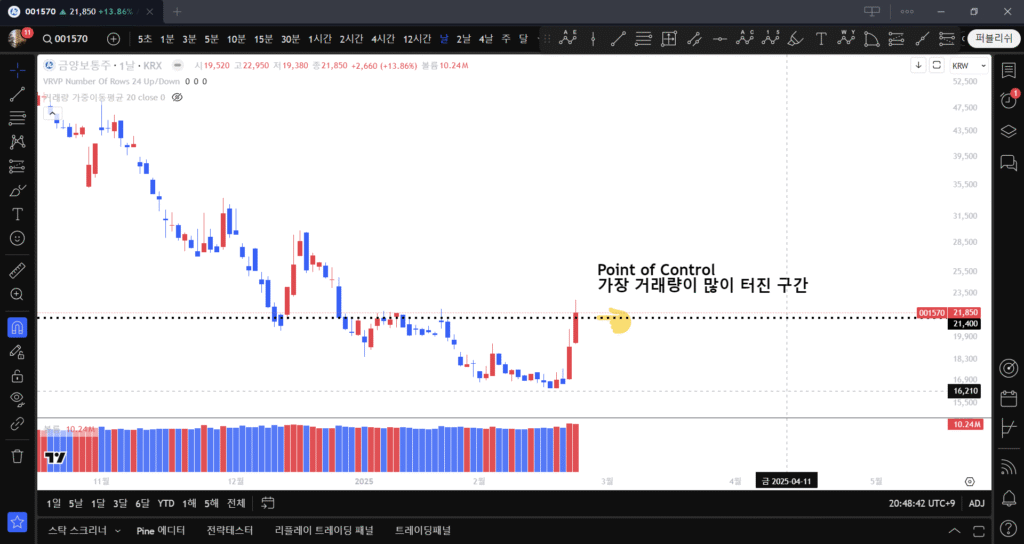
이렇게 볼륨프로파일에서 가장 거래량이 많이 터진 POC만 선으로 남길 수 있죠.
지금 금양 차트에서 POC는 저점 매집을 위해 가장 많은 거래량이 형성되어 매집 세력의 평균가로 추정될 수 있는 구간입니다.
따라서 오늘 25.02.24 종가가 POC 상단에 안착되어 POC를 안정적으로 돌파하였기 때문에
단기적으로 해당 POC금액인 21400원은 저항 라인에서 지지 라인으로 바뀌어 추가 매수 구간이 될 수 있습니다.
이제 트레이딩뷰에서 거래량 프로필을 설정하는 방법을 알아보겠습니다.
트레이딩뷰에서 거래량 프로필(Volume Profile) 설정하는 방법
트레이딩뷰에서 거래량 프로필을 설정하는 방법은 다음과 같습니다.
1. 트레이딩뷰 접속 및 차트 열기
1. 트레이딩뷰 공식 웹사이트에 접속
2. 검색창에서 분석할 종목의 티커(symbol) 입력 (예: BTCUSD, TSLA, QQQ)
3. “전체 차트 보기” 클릭
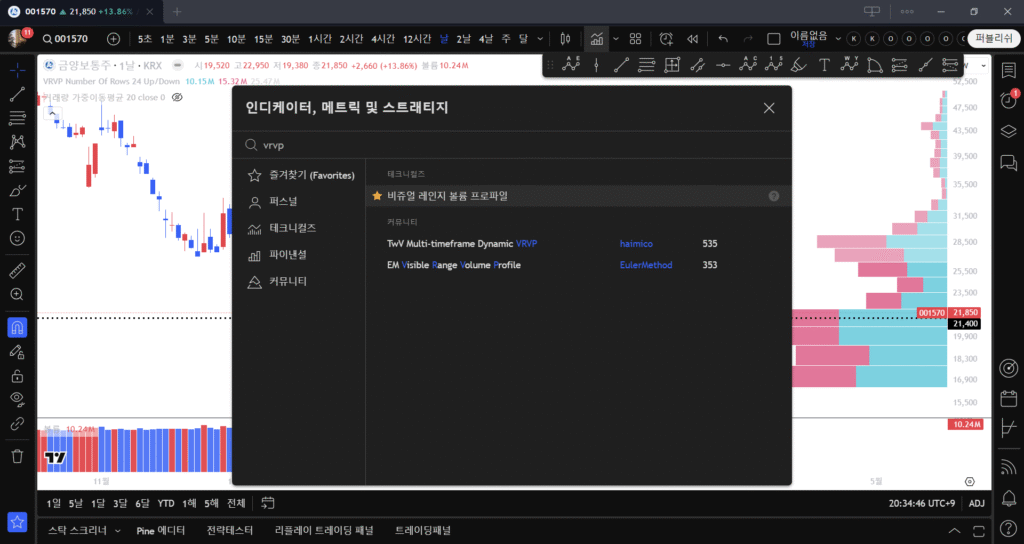
2. 거래량 프로필 추가하기
1. 차트 상단의 “지표” (Indicators) 버튼 클릭
2. 검색창에 “vrvp”, “비쥬얼 레인지 볼륨 프로파일” 입력 후 선택
3. 원하는 유형 선택 후 차트에 자동 적용됨
거래량 프로필 유형 선택
- Fixed Range (고정 범위) – 특정 구간의 거래량 분석
- Session Volume (세션 볼륨) – 하루 동안의 거래량 분석
- Visible Range (화면 범위) – 현재 차트에서 보이는 모든 영역의 거래량 분석
3. 거래량 프로필 설정 변경하기
1. 지표 설정(⚙️) 버튼 클릭
2. 막대 개수(Volume Bars) 조절 → 50~100개 추천
3. POC, HVN, LVN 강조하여 가독성 높이기
Tip:
- Visible Range를 사용하면 차트를 이동할 때마다 자동으로 조정됨
- POC가 지속적으로 유지되는지 확인하여 주요 지지·저항을 파악
거래량 프로필을 활용한 매매 전략
거래량 프로필은 가격 움직임을 예측하고 강한 매매 신호를 포착하는 데 유용합니다.
1. POC(거래량 집중 구간) 활용한 지지·저항 매매
- POC가 지지선 역할을 하면 매수 기회
- POC가 저항선 역할을 하면 매도 고려
예제:
- 비트코인(BTC/USD)이 POC에서 반등 → 강한 지지선 형성 (매수 기회)
- 애플(AAPL)이 POC에서 저항을 받음 → 하락 가능성 (매도 고려)
2. 고거래량 구역(HVN)과 저거래량 구역(LVN) 활용
- HVN(고거래량 구역) → 가격이 머물 가능성 높음
- LVN(저거래량 구역) → 빠른 가격 이동 가능성 높음
예제:
- 나스닥 ETF(QQQ)가 HVN 구간에서 횡보 → 추가 상승 가능성
- 테슬라(TSLA)가 LVN 구간을 통과할 때 강한 변동성 발생 → 돌파 매매 전략 적용
3. 거래량 프로필 + 이동평균선(MA) 조합 전략
- POC가 50일 이동평균선과 겹치는 경우 → 강한 지지 구간
- 가격이 POC를 돌파한 후 200일 이동평균선 도달 시 매매 전략 수립
예제:
- 삼성전자(005930)가 POC + 50일 이동평균선에서 반등 → 매수 고려
- 비트코인이 POC 아래로 이탈 + 200일선 접근 → 추가 하락 가능성
거래량 프로필 활용 꿀팁 & 실전 트레이딩 전략
1. POC 이동을 모니터링하여 시장 흐름 파악
- POC가 상승 → 매수세 증가
- POC가 하락 → 매도세 증가
2. 거래량 프로필 + RSI 활용하여 신뢰도 높은 매매 전략 구축
- RSI 과매수(70 이상) + POC 저항 → 매도 신호
- RSI 과매도(30 이하) + POC 지지 → 매수 신호
3. 트레이딩뷰에서 거래량 프로필 알림 설정 활용
- 특정 가격이 POC 근처에 도달하면 자동 알림 설정
- LVN 구간에서 빠른 변동성 발생 시 대응 가능
Tip:
- 트레이딩뷰 Pro 플랜 이상에서 고급 거래량 프로필 기능 사용 가능
결론: 거래량 프로필을 활용한 효과적인 트레이딩 전략
트레이딩뷰의 거래량 프로필(Volume Profile)은 가격대별 거래량을 분석하여 강한 지지·저항 구간을 찾는 강력한 도구입니다.
앞서 공부해본 이동평균선, 피보나치 도구와 함께 볼륨프로파일 및 POC를 매수타점을 잡는데 활용해보세요.
이만 마치겠습니다.
✔ 초보자라면?
→ POC(거래량 집중 구간)를 중심으로 지지·저항을 분석하세요.
✔ 트레이딩뷰에서 설정하려면?
→ “Volume Profile” 지표를 추가하고 적절한 유형을 선택하세요.
✔ 효율적인 매매 전략을 원한다면?
→ 거래량 프로필과 이동평균선, RSI 등을 조합하여 매매 신뢰도를 높이세요.
트레이딩뷰에서 거래량 프로필을 활용해 더 정교한 트레이딩 전략을 세워보세요!